Come cambiare il motore di ricerca predefinito di Firefox Torna a Google

La casella di ricerca a destra della barra degli indirizzi in Firefox consente di cercare rapidamente sul Web senza aprire un sito Web del motore di ricerca su scheda. Yahoo è ora il motore di ricerca predefinito quando si installa Firefox, ma è facilmente modificabile.
Ti mostreremo come modificare il motore di ricerca predefinito per la casella di ricerca e la barra degli indirizzi utilizzando Google come esempio, ma puoi scegliere qualsiasi motore di ricerca che ti piace.
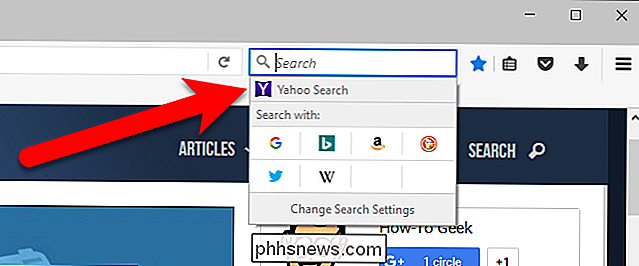
Per modificare il motore di ricerca predefinito utilizzato nella casella di ricerca, fai clic sulla lente di ingrandimento sul lato sinistro della casella.
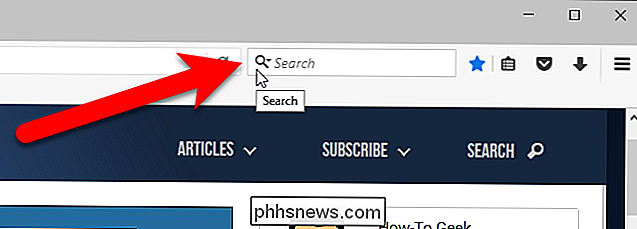
Quindi fai clic su "Modifica impostazioni di ricerca" nella parte inferiore del popup.
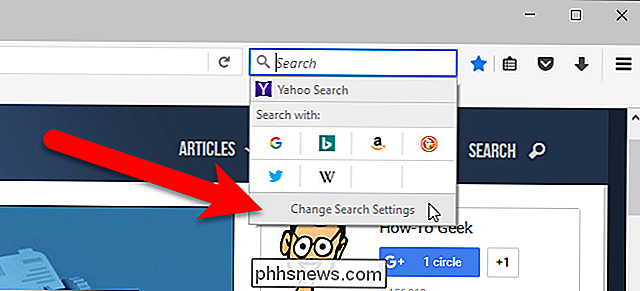
CORRELATO: Come aggiungere qualsiasi motore di ricerca al browser Web
La pagina di ricerca viene visualizzata in una nuova scheda Opzioni. Sotto Motore di ricerca predefinito, seleziona "Google" (o qualsiasi motore di ricerca desiderato) dall'elenco a discesa.
Se il motore di ricerca che desideri non è presente nell'elenco nella schermata Opzioni di ricerca, puoi aggiungerlo facilmente a l'elenco dei motori di ricerca disponibili in Firefox.
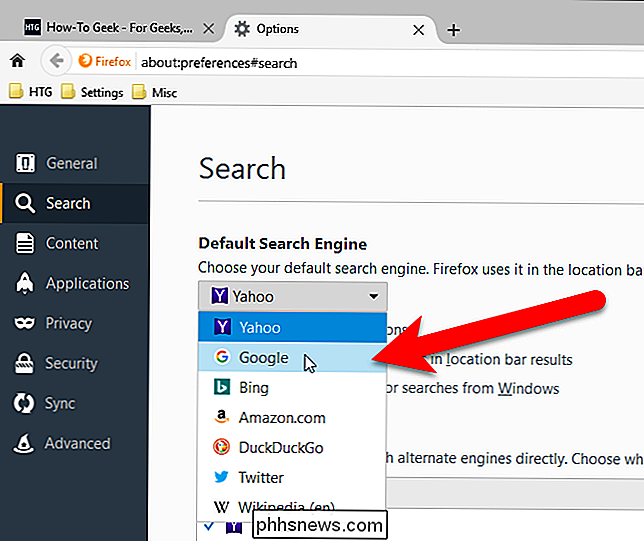
Fai clic sulla "X" nella scheda o premi Ctrl + W per chiudere la scheda Opzioni.
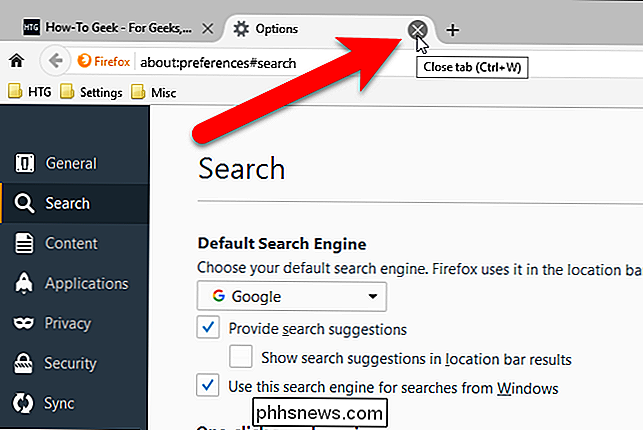
Ora, quando inserisci un termine di ricerca nella casella Cerca, la il motore di ricerca selezionato verrà automaticamente utilizzato per eseguire la ricerca.
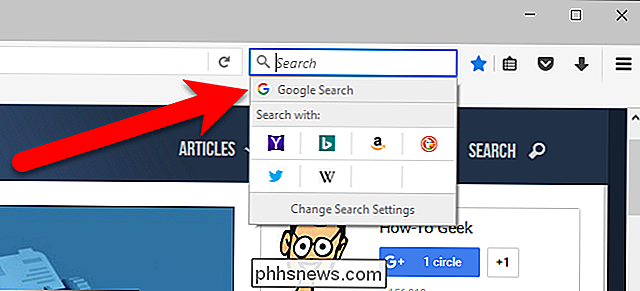
Ora la casella di ricerca e la barra degli indirizzi di Firefox utilizzeranno il tuo motore di ricerca preferito anziché Yahoo.

La ricarica wireless è più lenta della ricarica via cavo?
Guarda, Apple sta facendo di nuovo la ricarica wireless di nuovo con iPhone 8, 8 Plus e X. Sono contento! Ma ci sono cose che dovresti sapere su questa tecnologia, come la velocità con cui caricherà il tuo telefono. Sai, cose pratiche. Ad esempio: la ricarica wireless è veloce come la ricarica via cavo?

Come configurare Apple HomePod
L'altoparlante smart HomePod di Apple è finalmente arrivato. Se ne hai acquistato uno e sei ansioso di iniziare, ecco come configurarlo. CORRELATO: Amazon Echo vs. Google Home: quale dovresti comprare? Prima di tutto, prima ancora di pensare a portandolo fuori dalla scatola, hai bisogno di un iPhone o iPad per configurarne uno, e il tuo dispositivo deve essere aggiornato almeno su iOS 11.



